如何在 Windows 11,10 上修复 Discord No Route 错误
Discord 是一种流行的 VOIP 应用程序,它允许游戏玩家通过视频和文本轻松交互。但是,许多用户报告在尝试加入 Discord 中的语音频道时看到了No Route错误。
下面列出了遇到此错误的可能原因:
- 第三方防病毒软件或防火墙阻止了 Discord
- 您的 PC 的 IP 地址已更改
- 使用不支持 UDP 的 VPN
- 被网络管理员阻止
- 服务器语音区域不兼容
- 网络不支持 QoS
您是在尝试连接到语音服务器时遇到No Route错误的 Discord 用户之一吗?那么你已经降落在正确的地方。继续阅读这篇文章。在这里,我们策划了一组解决方案,可以帮助您解决 Discord 中的 No Route 错误。
修复 1 – 重新启动您的计算机和调制解调器/路由器
每当您的计算机出现错误时,需要做的第一件事就是完全重新启动系统。在这种情况下,系统重启和路由器重启可以帮助您解决 No Route 错误。在这里,需要重新启动路由器和 PC,因为连接可能会受到不断变化的动态 IP 地址的干扰。
如果 Discord 在重新启动后开始连接到语音服务器而没有错误,则表示问题出在 IP 地址上。如果错误仍然存在,请转到下面的其他修复。
修复 2 – 卸载/禁用第三方防病毒软件
有时,过度保护的防病毒或防火墙可能会阻止 Discord 的传出连接,从而导致此错误。
您需要通过访问防病毒软件的隔离文件夹来确定您 PC 上的防病毒软件是否是主要原因。所有防病毒软件包中都有一个隔离区,用于保存不安全/有害文件。
此外,Discord 之类的软件也有可能被视为有害软件,并可能被保存在防病毒软件的隔离区中。您需要在 PC 上识别此文件夹,称为病毒库、病毒库或此名称的任何其他变体。查找其中包含 Discord 的文件名并恢复此文件。
如果您的防病毒软件的隔离文件夹中没有 Discord 文件,那么最好从您的 PC 上完全卸载防病毒软件。
1. 按Windows + R打开运行对话框。
2.输入ms-settings:appsfeatures并按Enter 打开应用程序和 功能。
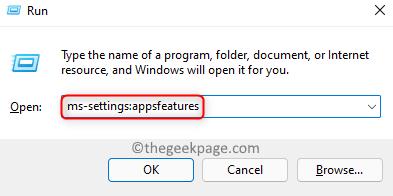
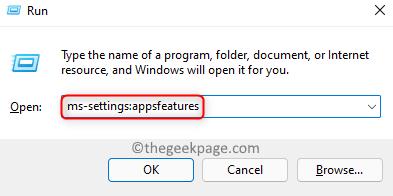
3. 在应用列表中找到您的防病毒软件。
4. 在右侧,将有三个与应用关联的垂直点。点击它。
5. 在这里,选择卸载选项。
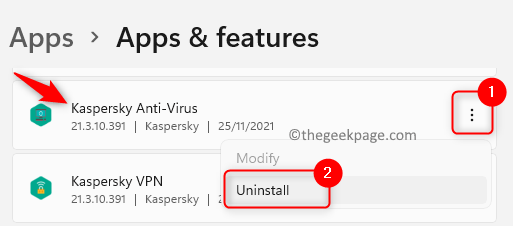
![]()
6. 在确认提示中,再次单击卸载。
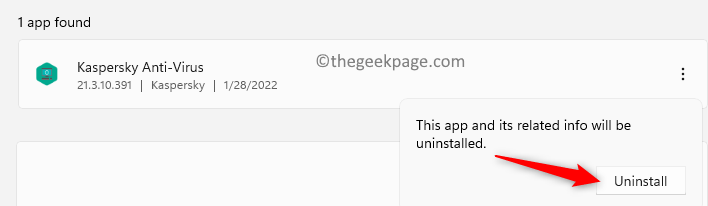
![]()
7.卸载过程后重新启动您的 PC。
8. 检查 Discord No Route 错误是否已修复。
注意:完成检查后重新安装防病毒软件。
修复 3 – 卸载 VPN 软件
Discord 应用程序与使用用户数据报协议 (UDP)的VPN解决方案一起正常工作。在这种情况下,您有一个不使用 UDP 的 VPN 软件,那么很有可能会看到此错误。此外,VPN 将更改您的 IP 地址,这可能会干扰 Discord 的工作,如上述修复 1 所述。
您需要卸载 VPN 软件以检查是否是导致此错误的原因。
1. 点击Windows键并在搜索框中输入应用程序和功能。
2.在搜索结果中选择应用和功能。

![]()
3. 在已安装应用程序列表中找到您的VPN软件。
4. 单击三个垂直点并选择卸载。
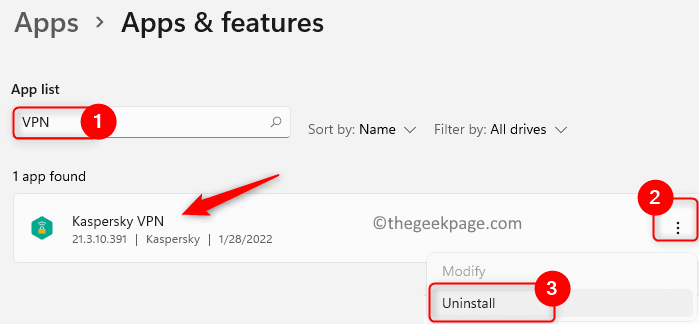
![]()
5.再次单击卸载确认卸载。
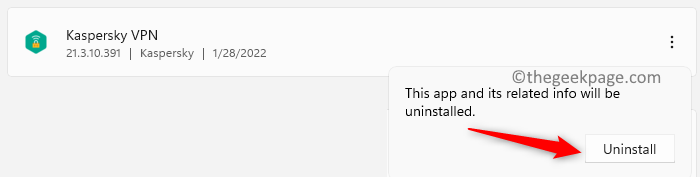
![]()
6. 卸载 VPN 后,检查 Discord 是否能够连接到语音服务器。
如果您发现 VPN 是罪魁祸首,您可以尝试使用其他 VPN 解决方案或在使用 Discord 时禁用该服务。
修复 4 – 更改 DNS 设置
网络管理员可能在您的学校或工作环境中阻止了对 Discord 的访问,因此引发了此错误。您可以按照以下步骤绕过此块并与外部服务器通信。
1. 使用Windows 和 R组合键打开运行。
2.输入ncpa.cpl并按Enter打开网络连接。
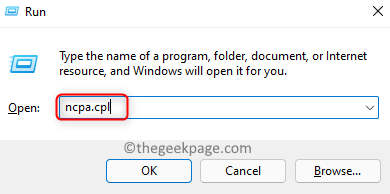
![]()
3. 在这里,右键单击您当前的网络连接(WiFi 或以太网)并选择Properties。
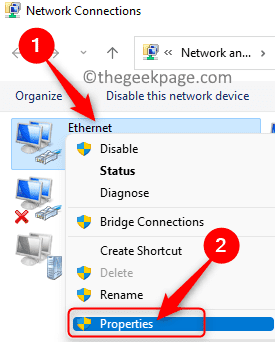
![]()
4. 选择网络选项卡。
5. 单击连接项目框中的Internet 协议版本 4 (TCP/IPv4)。然后,单击“属性”按钮。
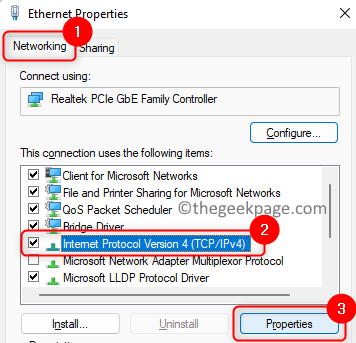
![]()
6. 在Internet 协议版本 4 (TCP/IPv4) 属性窗口中,选择使用以下 DNS 服务器地址旁边的单选按钮。
7. 之后,将首选 DNS 服务器值设置为8.8.8.8,将备用 DNS 服务器设置为8.8.4.4。
8. 单击确定以确认设置中的更改。
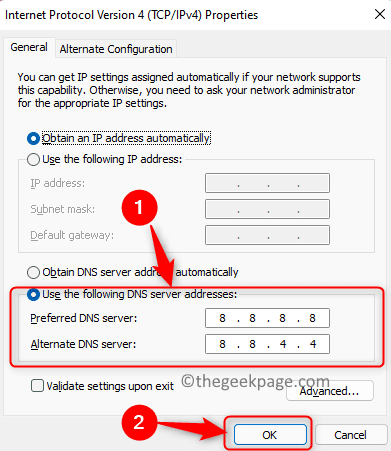
![]()
9.重新启动您的系统。检查 Discord 是否能够在启动后无任何错误地连接到语音服务器。
修复 5 – 更改语音服务器的区域
如果语音服务器的区域设置为不支持您的网络的大陆,您可能会看到此错误。服务器的管理员可以为您更改语音区域。
1. 打开 Discord 并登录您的帐户。
2. 单击服务器或其旁边的向下箭头。
3. 转到上下文菜单中的服务器设置。
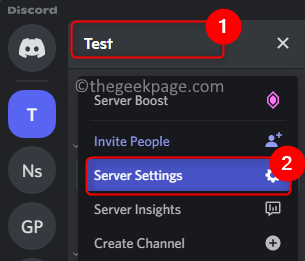
![]()
4. 在服务器设置窗口中,转到概览选项卡。
5. 使用与服务器区域关联的更改按钮并选择离您最近的区域。
6.重新启动Discord并检查错误是否解决。
修复 6 – 重置 IP 配置
1. 按Windows键并在 Windows 搜索框中键入命令提示符。
2.右键单击搜索结果中的命令提示符并选择以管理员身份运行。
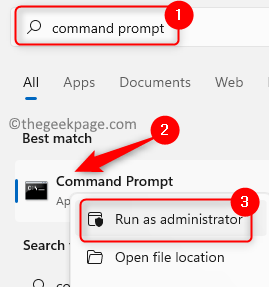
![]()
3. 依次键入并执行以下命令。
ipconfig /发布 ipconfig /flushdns ipconfig /更新
4. 命令完成执行后,重新启动计算机。启动后启动 Discord 并检查 No Route 错误是否已解决。
修复 7 – 从语音和视频设置中禁用 QoS
1. 启动不和谐。
2. 在左下角,单击 您的用户帐户旁边的用户设置(齿轮图标) 。
![]()
![]()
3. 在左侧窗格中,找到应用程序设置并选择语音和视频选项卡。
4. 在右侧,向下滚动到服务质量部分。
5. 在这里,关闭选项Enable Quality of Service High Packet Priority。

![]()
6.重新启动Discord 并检查 No Route 错误是否已修复。
修复 8 – 允许 Discord 通过 Windows 防火墙
1. 按Windows键并在搜索框中键入Windows 防火墙。
2.在搜索结果中选择允许应用程序通过 Windows 防火墙。
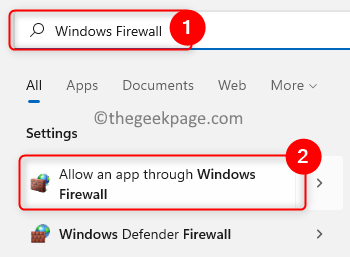
![]()
3. 在允许的应用程序窗口中,单击按钮更改设置…

![]()
4. 如果 Discord 不在应用程序列表中,请单击Allow another app…按钮将 Discord 添加到列表中。
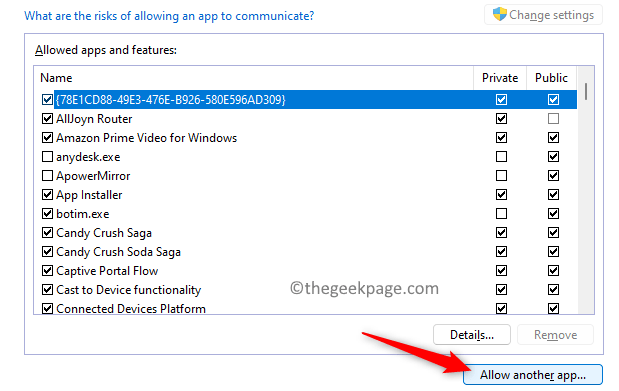
![]()
5. 单击添加应用程序窗口中的浏览。
6. 找到 Discord 快捷方式或进入 Discord 安装目录并选择Update.exe文件。
7. 单击添加。
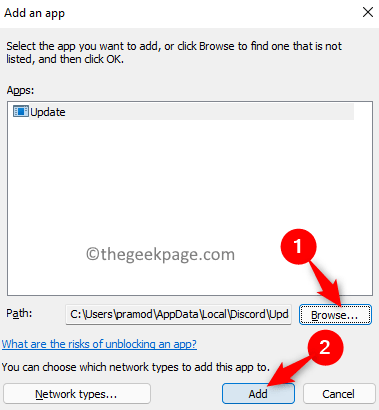
![]()
8. 将 Discord 添加到列表后,选中 Public和Private 旁边的框。单击确定。
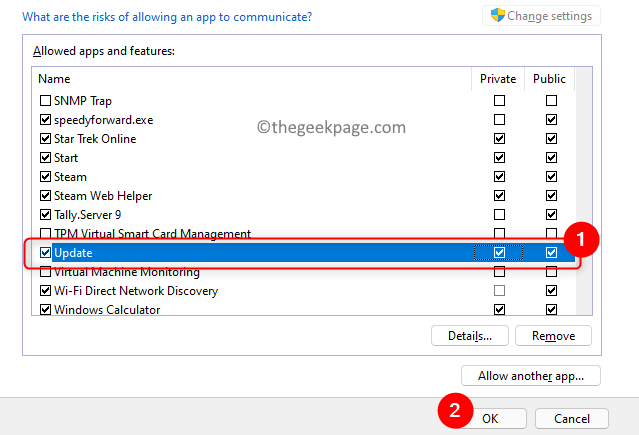
![]()
9.重新启动系统和路由器。
检查这是否有助于您解决问题。
